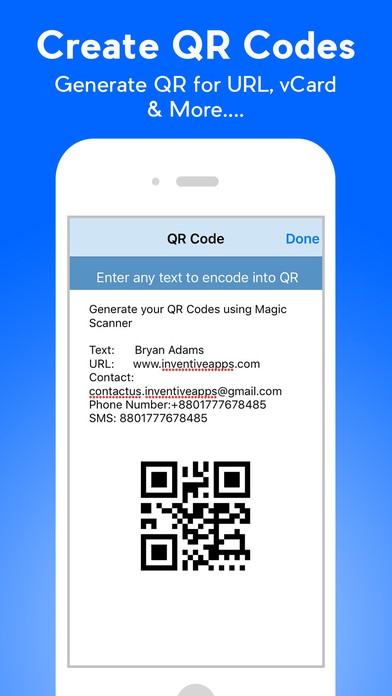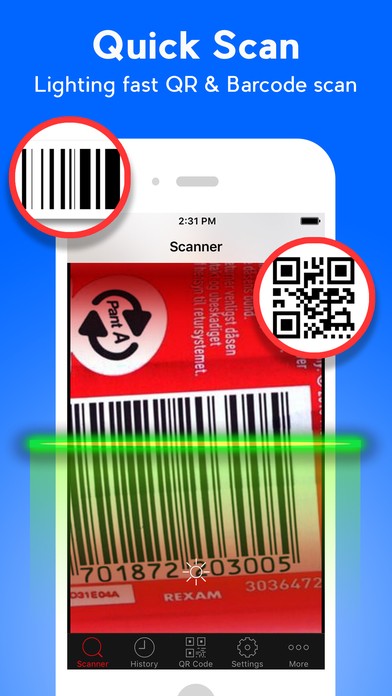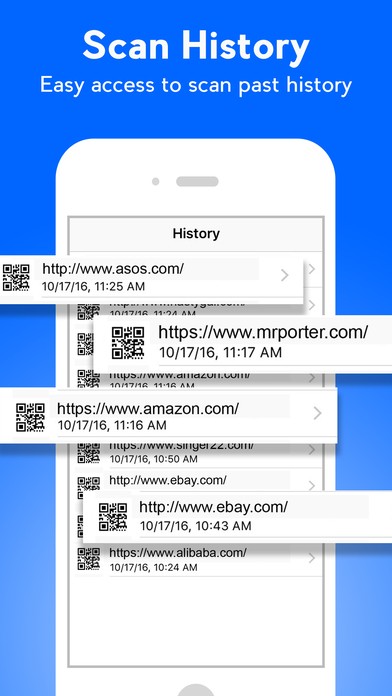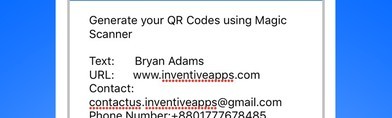
「QR Code Reader・QR Code Scanner & Barcode Scanner」QRコードとバーコード読み取り、QRコード作成アプリ
-
この記事をシェア
-
飛行機のチケットや広告媒体、野球のチケットなど使用範囲がどんどん広がるQRコード、iPhoneを購入したら、QRコード読み取りのアプリをインストールする人も多い
と思います。ご紹介する「QR Code Reader・QR Code Scanner & Barcode Scanner」はQRコードの読み取りも速く余計な操作が必要ない便利で使いやすいアプリで
す。QRコードとバーコードを切り替えて読み取る必要がありません。「QR Code Reader」は、自分のQRコードを作成して名刺代わりに使うこともできますよ。
※360円でアップグレード版を購入すると広告が入ってこなくなります。
自分のQRコードを作成してみる
(画像引用元:https://itunes.apple.com/jp/app/qr-code-reader-qr-code-scanner-barcode-scanner/id1168303557)
「QR Code Reader」アプリ、ホーム画面下に”QR Code”とあります。ここで自分のQRコードを作成します。(QRコードの読み取りはSearchを使います。)
ここで、text(テキスト)、URL:、Contact(コンタクト)、Phone Number(電話番号)、SMSを入力します。
「QR Code Reader」アプリはiTunes App Storeの説明など英語のみですが、テキストに日本語・漢字を入力しても問題ありません。
一度作成したQRコードは、そのまま画面上に残っていますが、保存する機能はないようなのでスクリーンショットでiPhoneの写真アルバムに保存するか
メッセージで自分に送信しておくなど必要があります。
次のQRコードを作成したい場合は、もう一度画面下のQR Codeボタンをタップすると、入力画面にもどります。ここで上記のtext、URL:、Contact、Phone Number、
SMSの項目を消して、真っ白い状態でテキストだけを入力してバーコードを作成することができます。これでメッセージを送ってみるのも面白いです。
「QR Code Reader」を使ってみる
(画像引用元:https://itunes.apple.com/jp/app/qr-code-reader-qr-code-scanner-barcode-scanner/id1168303557)
「QR Code Reader」を使ってバーコードやQRコードを読み取ってみました。”search”をタップします。バーコードやQRコードにiPhoneをかざすと
素早く読み取ります。本のバーコードを読み取ってみたのですが、グーグルが開いて、検索結果がでてきました。
その本を売っているアマゾンやその他のサイトがずらりと並びます。バーコードリーダーがあると一度購入した商品をネットで検索したいときに便利ですね。
QRコードの読み取りは、紙媒体からでなくても、パソコンやiPhoneのスクリーン、写真からも読み取ることができます。
ホーム画面下の”history”に読み取った履歴が残っていて、Web search、Product search、Share it(読み取った情報をSNSでシェア・メールで送信す
ることができます。)、Copy、Raw output(商品についているバーコードの数字の部分のみ)5つの項目があります。
またホーム画面下の”Settings”(設定)では、Link open(QRコードやバーコードのスキャンに成功すると自動でリンクにつながります)、Vibrate(スキャンするとバイ
ブレート振動してお知らせします)、Beep(スキャンすると音が鳴ります)、History(読み取ったスキャンデータを保存するかどうか)の設定を変更することができま
す。アップグレード、PRO版の購入もここ”Settings”をタップしてください。
「QR Code Reader」はこんな人におすすめ
(画像引用元:https://itunes.apple.com/jp/app/qr-code-reader-qr-code-scanner-barcode-scanner/id1168303557)
「QR Code Reader」はiPhone、iPadユーザーの人、皆様におすすめです。QRコードリーダーは、直接店舗のWEBページや商品の詳細を表示してくれて、
とても便利ですよね。お得なクーポン情報を見つけるのにも必須の機能です。「QR Code Reader」アプリは、読み取った商品のリンクを検索することで、
一番お得に買えるサイトを見つけることが可能です。自分のQRコードを作成してテキストを送信することもできますので、これでメッセージを送るのも
暗号のようで面白いですよ。
「QR Code Reader」まとめ
(画像引用元:https://itunes.apple.com/jp/app/qr-code-reader-qr-code-scanner-barcode-scanner/id1168303557)
ご紹介した「QR Code Reader・QR Code Scanner & Barcode Scanner」アプリ、App Storeで検察するときは、QR Code Readerまでしか入力しないと
たくさんのアプリがでてきてしまうので、「QR Code Reader・QR Code Scanner & Barcode Scanner」と最後まで入力することをおすすめします。
シンプルで、QRコード、バーコードの読み取り機能をしぼった使いやすいアプリですので、是非インストールしてお試しください。